Hur man fixar Android-telefon som inte låser upp med korrekt PIN-kod eller mönster
Miscellanea / / October 04, 2023
Medan de flesta Android-användare förlitar sig på autentisering med fingeravtryck eller ansikts-ID för att låsa upp sina telefoner, föredrar vissa fortfarande en PIN-kod eller ett mönster för att flytta förbi låsskärmen. Det är en avgörande säkerhetsåtgärd om du vill skydda dina data och skydda dina meddelanden och foton från nyfikna ögon. Men vad gör du när Android inte accepterar din PIN-kod eller ditt mönster, även om du vet att du använder rätt? Här är de bästa sätten att fixa att Android-telefonen inte låser upp med rätt PIN-kod eller mönster.
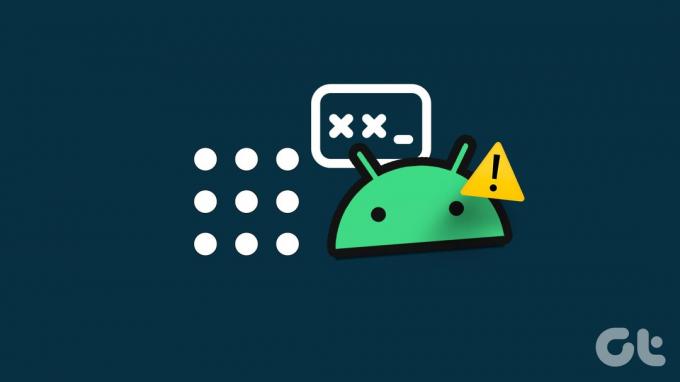
Efter flera felaktiga försök kan systemet låsa din Android-telefon under lång tid. Android kan till och med återställa telefonen efter 10 misslyckade försök. Det finns gott om rapporter om pinkoder eller mönster som plötsligt slutade fungera en dag. Även om detta är frustrerande, kan du vara säker på att du inte är den enda som upplever det här problemet.
1. Starta om din telefon
Om Android OS inte känner igen din PIN-kod längre, sluta efter det andra försöket. Om du anger en PIN-kod som systemet inte längre känner igen som den korrekta blockeras din telefon, och du måste använda PUK-koden (Personal Unlocking Key).
Kanske är detta bara ett tillfälligt fel. Försök att vänta några minuter. Många användare bekräftade att telefonen plötsligt låstes upp utan att de gjorde något.

Du kan också starta om telefonen. Tryck och håll ned strömknappen tills alternativet Starta om visas på skärmen. Tryck på Starta om och vänta tills din telefon startar om.
Du bör inte ange PIN-koden eller mönstret så snart din enhet startar om. Se till att vänta en eller två minuter och kontrollera om telefonen känner igen din PIN-kod eller ditt mönster.
2. Rensa telefonens cache
Appens cache kan ackumuleras med tiden och kan behöva rengöras ibland. Men när du städar, se till att du rensar cachen, inte data. Om du rensar appdatan återställs den och du kan förlora inloggningsinformation.
Systemet lagrar också cacheminnet på din telefon relaterat till de olika processer som krävs för att din enhet ska fungera. I vissa fall har folk upptäckt att genom att rensa telefonens cache faktiskt rensar PIN-koden eller lösenordet, så att du kan komma in igen och ställa in ett nytt lösenord eller PIN-kod.
Eftersom du faktiskt inte kan komma in i telefonens Inställningar-app för att rensa cachen, måste du förlita dig på det inbyggda Android-återställningsläget för att torka cachepartitionen. Så här kan du göra det.
Notera: Tricket nedan fungerar bara på gamla Android-telefoner.
Steg 1: Stäng av telefonen
Steg 2: Tryck och håll ned volym upp- och strömknapparna samtidigt tills telefonen slås på.

Steg 3: Använd volym ned-knappen för att navigera till Torka cache-partitionen.
Steg 4: Tryck på strömknappen för att välja den.
Steg 5: Använd volym ned-knappen för att markera YES.
Steg 6: Använd strömknappen för att välja den.
Du kan läsa vår dedikerade guide om Android-återställningsläget fungerar inte.
När du har torkat enhetens cache, starta om din telefon, och om allt går enligt plan bör du kunna låsa upp din telefon. Men det första du behöver göra är att gå in i appen Inställningar och ställa in en ny PIN-kod eller lösenord att använda. Annars kan det "gamla" lösenordet dyka upp igen om du måste starta om telefonen av någon anledning.
3. Lås upp med Hitta mina tjänster
Samsung, Google och Apple gör det alla möjligt för dig att hitta dina olika enheter genom företagets respektive "Find My Device"-nätverk. Men till skillnad från Google låter Samsungs alternativ dig faktiskt fjärrlåsa upp din enhet, vilket kan vara praktiskt om du inte kan logga in direkt på telefonen.
Notera: Stegen nedan gäller endast för Samsung-telefoner med funktionen "Hitta min mobil" aktiverad.
Steg 1: Besök webbplatsen Hitta min mobil.
Besök Hitta min mobil
Steg 2: Logga in med dina Samsung-kontouppgifter.
Steg 3: När du är inloggad ser du en lista över dina Samsung-enheter som är länkade till ditt konto.
Steg 4: Välj enheten som du försöker låsa upp.
Steg 5: I det övre högra hörnet ser du en meny med olika alternativ.

Steg 6: Klicka på knappen Lås upp som visas i menyn.
4. Förbigå med ADB
Android Debug Bridge (ADB) är ett kommandoradsverktyg för att kommunicera med en enhet. Den erbjuder flera enhetsåtgärder, som att installera och felsöka appar. När du har installerat ADB på skrivbordet, använd stegen nedan för att låsa upp din telefon.
Steg 1: Anslut din Android-telefon till din dator med den medföljande USB-kabeln. Kolla vår dedikerade guide om din Android-telefonen ansluter inte till datorn.
Steg 2: Högerklicka på Windows Start-meny-knappen.
Steg 3: Välj Terminal (Admin) från listan som visas. Skriv följande kommando.
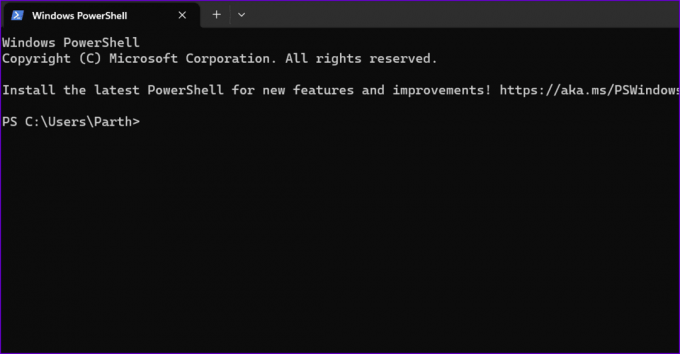
adb shell rm /data/system/gesture.key
Steg 4: Tryck på Enter-tangenten på ditt tangentbord.
Steg 5: När kommandot har körts startar du om telefonen.
5. Fabriksåterställning Android-telefon från återställningsläge
Accepterar din Samsung eller annan Android-telefon fortfarande inte rätt lösenord? Det är dags att fabriksåterställa Android-telefonen från återställningsmenyn.
Steg 1: Stäng av telefonen och tryck länge på ström- och volymknapparna tills telefonen vrids upp.
Steg 2: Använd strömknappen för att välja återställningsläge.

Steg 3: När du är i återställningsläge, håll in strömknappen och tryck på volym upp-knappen en gång.
Steg 4: Släpp strömknappen nu.
Steg 5: Använd volym ned-knappen för att rulla ner till Fabriksåterställning.

6. Använd appar från tredje part
Om mönsterlåset eller PIN-koden fortfarande inte fungerar på en Android-telefon använder du appar från tredje part för att kringgå låsskärmen. Observera dock att inte alla appar från tredje part fungerar som förväntat. Vi rekommenderar att du använder programvara som erbjuder pengarna-tillbaka-garanti.
Få åtkomst till din Android-telefon
Som du kan se finns det verkligen inte mycket du kan göra om din telefon inte accepterar rätt PIN-kod eller mönster. Om du inte har turen att det här felet försvinner av sig självt efter att du har startat om din enhet, måste du gå in i återställningsläge och fabriksåterställa enheten.
Senast uppdaterad den 4 oktober 2023
Ovanstående artikel kan innehålla affiliate-länkar som hjälper till att stödja Guiding Tech. Det påverkar dock inte vår redaktionella integritet. Innehållet förblir opartiskt och autentiskt.



